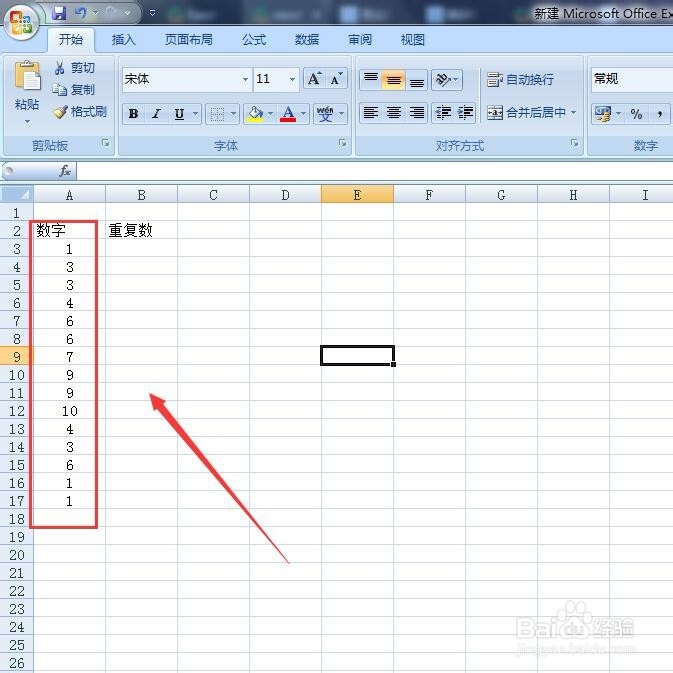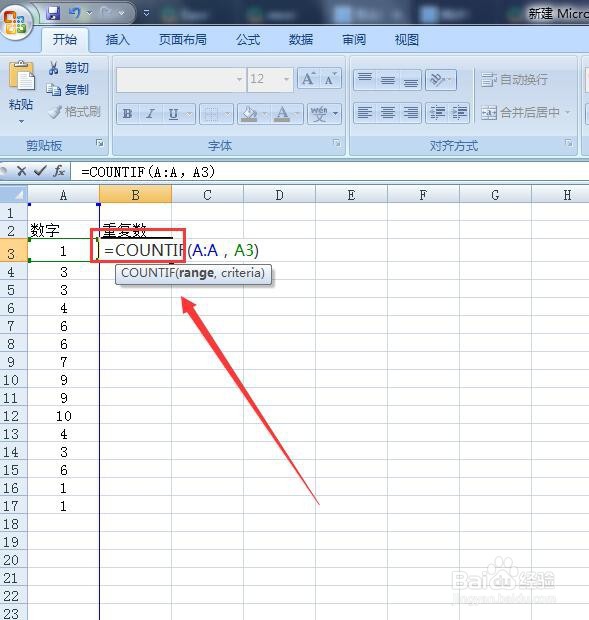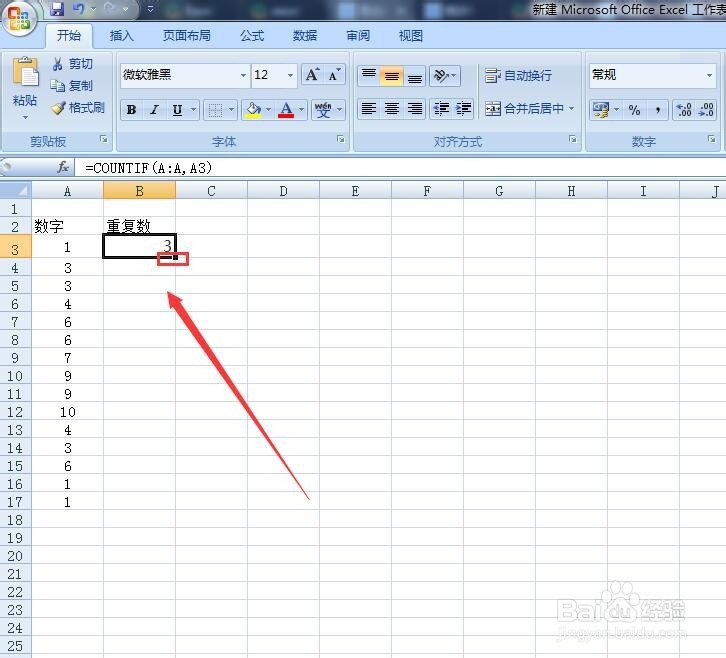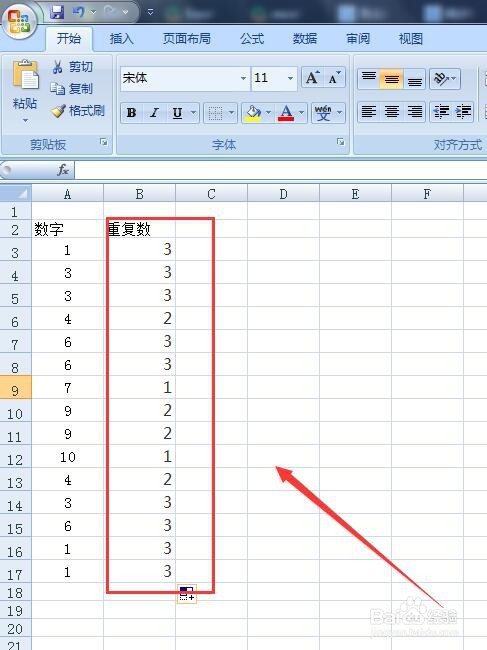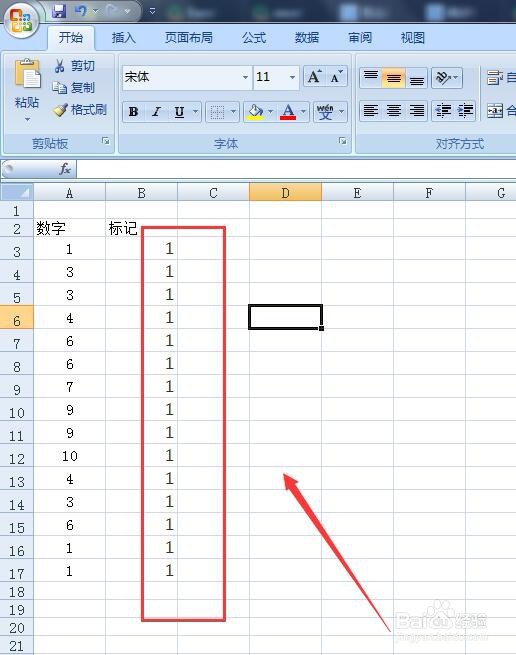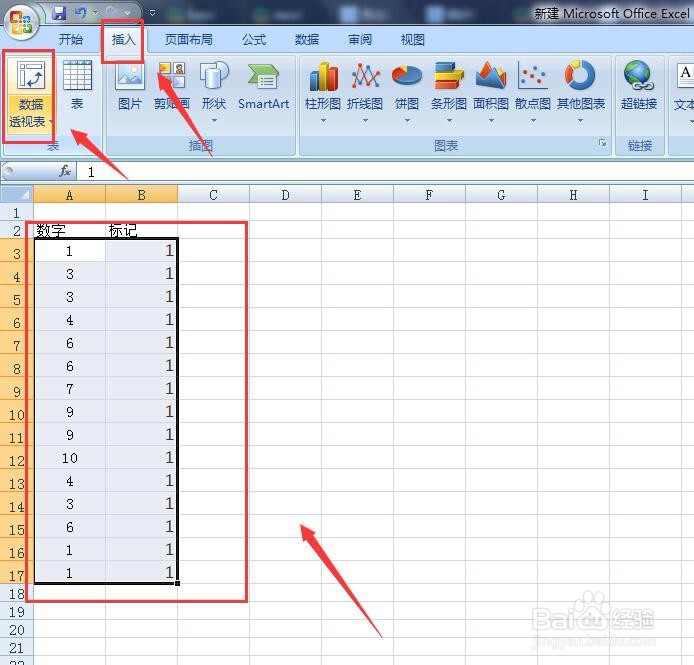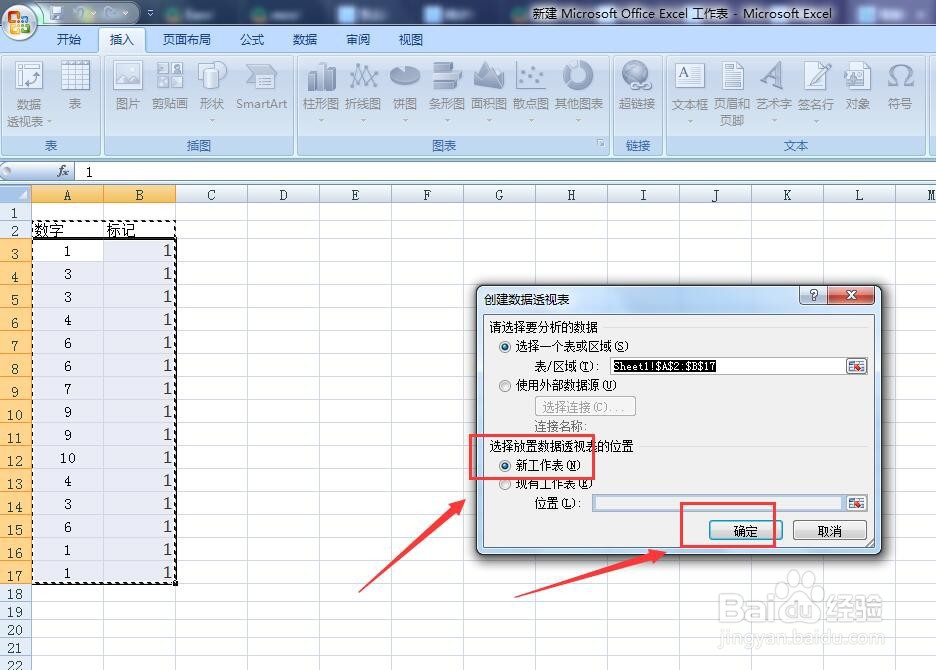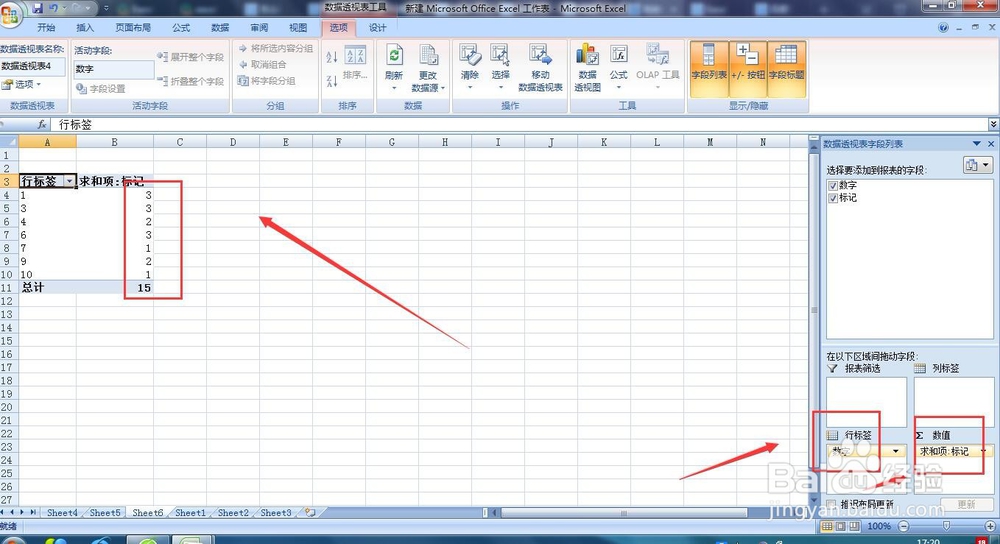Excel如何统计重复项个数
1、方法1:首先打开Excel表格,如下图,录入简单的数据。我们可以看到数据中有重复的。
2、然后在B3单元格中输入公式“=COUNTIF(A:A,A3)”,点击回车键。如下图所示:
3、最后B3对应的A3单元格中的重复数据就被统计出来了,如图:
4、等鼠标光标在B3的右下角变为一个十字时,按住鼠标左键往下拉,就可以显示处A列中的重复个数。
5、方法2:如图,把数字后面的单元格全部标记为1。
6、选择数据区域,点击菜单栏“插入”,选择数据透视表,如图:
7、点击,在对话框中选择新工作表,确定。如图:
8、把数字放在行标签,把标记拉到数值,就可以统计出重复项的个数,如图:
声明:本网站引用、摘录或转载内容仅供网站访问者交流或参考,不代表本站立场,如存在版权或非法内容,请联系站长删除,联系邮箱:site.kefu@qq.com。
阅读量:45
阅读量:38
阅读量:79
阅读量:70
阅读量:81